在公文处理中,我们会遇到要为汉字加注拼音的情况,如何做到呢?我们一起来看看步骤吧!下面小编就为大家介绍一下,一起来看看吧!
工具/原料
word2010
方法/步骤
1、首先,启动Word2010公文处理程序。
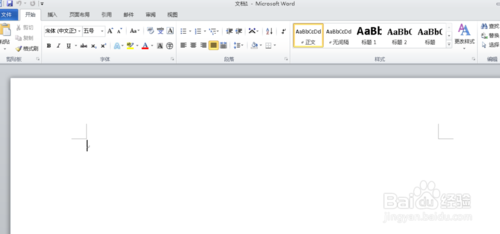
2、在新建文档中,输入我们要加注拼音的内容。
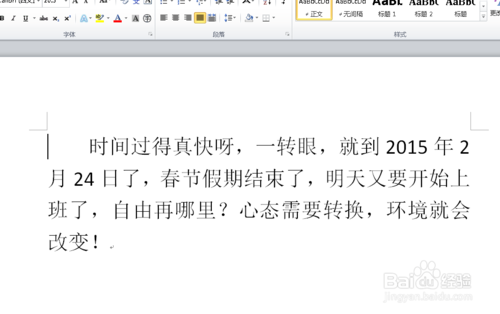
3、然后,我们调整好文本的字体字号,字体尽量要大一点,行距也要大一行。本例中,行距用最小值30。
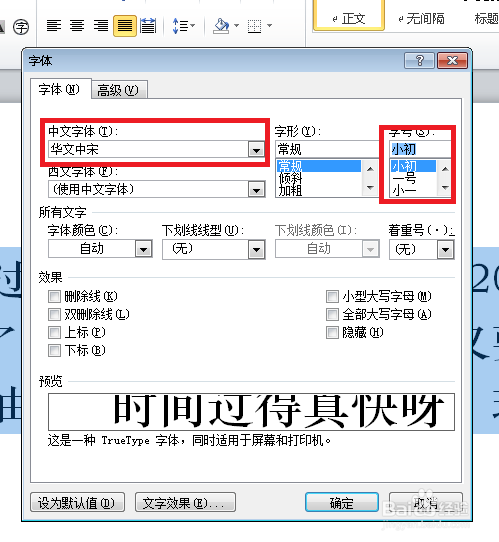
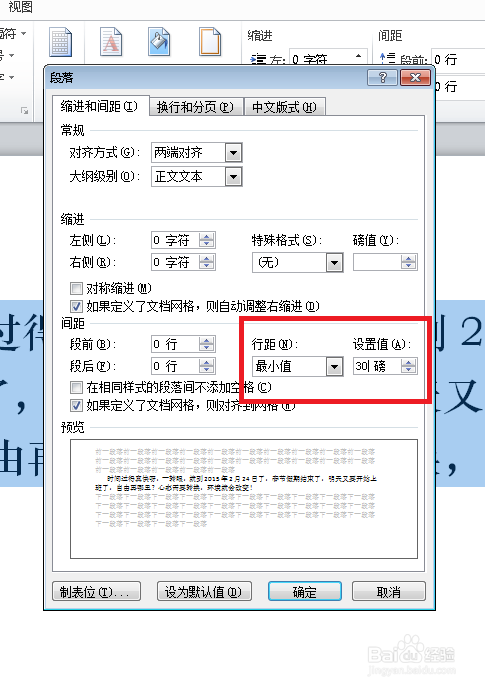
4、把需要加注拼音的内容或者全部选择上,也可以用快捷键ctrl A来实现。
word2010的替换功能如何使用?
在满是文字的文档中轻松而快捷的找到需要的词语,并且进行替换,对很多的用户来说是一件很头疼的事,那么word2010的替换功能如何使用?下面小编就为大家介绍一下,一起来看看吧
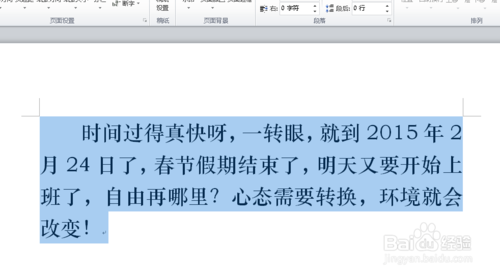
5、选中内容后,我们切换到“开始”菜单
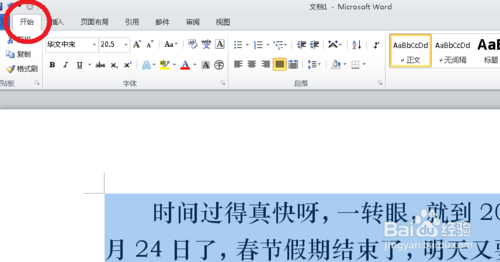
6、再点击拼音指南。
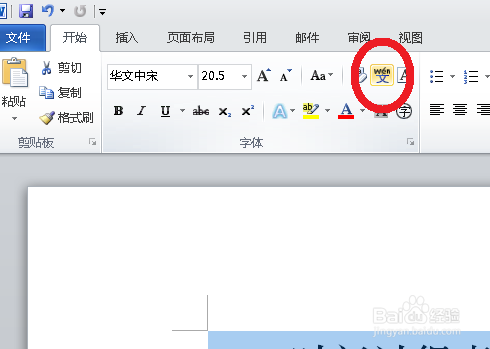
7、在弹出的对话框中,我们只需修改一下拼音的居中方式就可以了,其他的用默认值就行了。
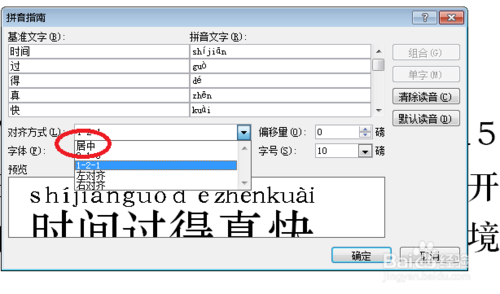
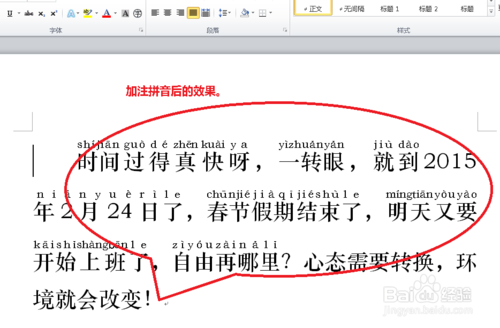
8、这样,我们的就可以轻松地实现汉字加注拼音了。如何不想拼音了怎么办呢?只在拼音指南设置中,点击“清除读音”,确定即可消除注音。

注意事项
字体、字号要设置适当,不然效果不太好
以上就是在word怎么给汉字加注拼音方法介绍,希望能对大家!
word知识面制作一个图文并茂的宣传海报
下面小编就为大家介绍word知识面制作一个图文并茂的宣传海报方法,教程很不错,推荐到脚本之家,喜欢的朋友可以跟着教程来学习,希望大家喜欢





